💲
バーコードからアイテムを探す
このページについて
日常の業務や棚卸し作業、一段と効率的に進めるために、nancoではバーコードを読み取るだけで
アイテムの在庫ページに素早くアクセスすることが出来ます
このページではバーコードの登録手順を説明します
ステップ1: アイテムにバーコードを紐付ける
- バーコードを紐付けるアイテムを作成します アイテムを登録する
- アイテムをタップしてアイテム個別画面に遷移し、アイテム情報の[バーコード]の項目をタップ
写真を変更
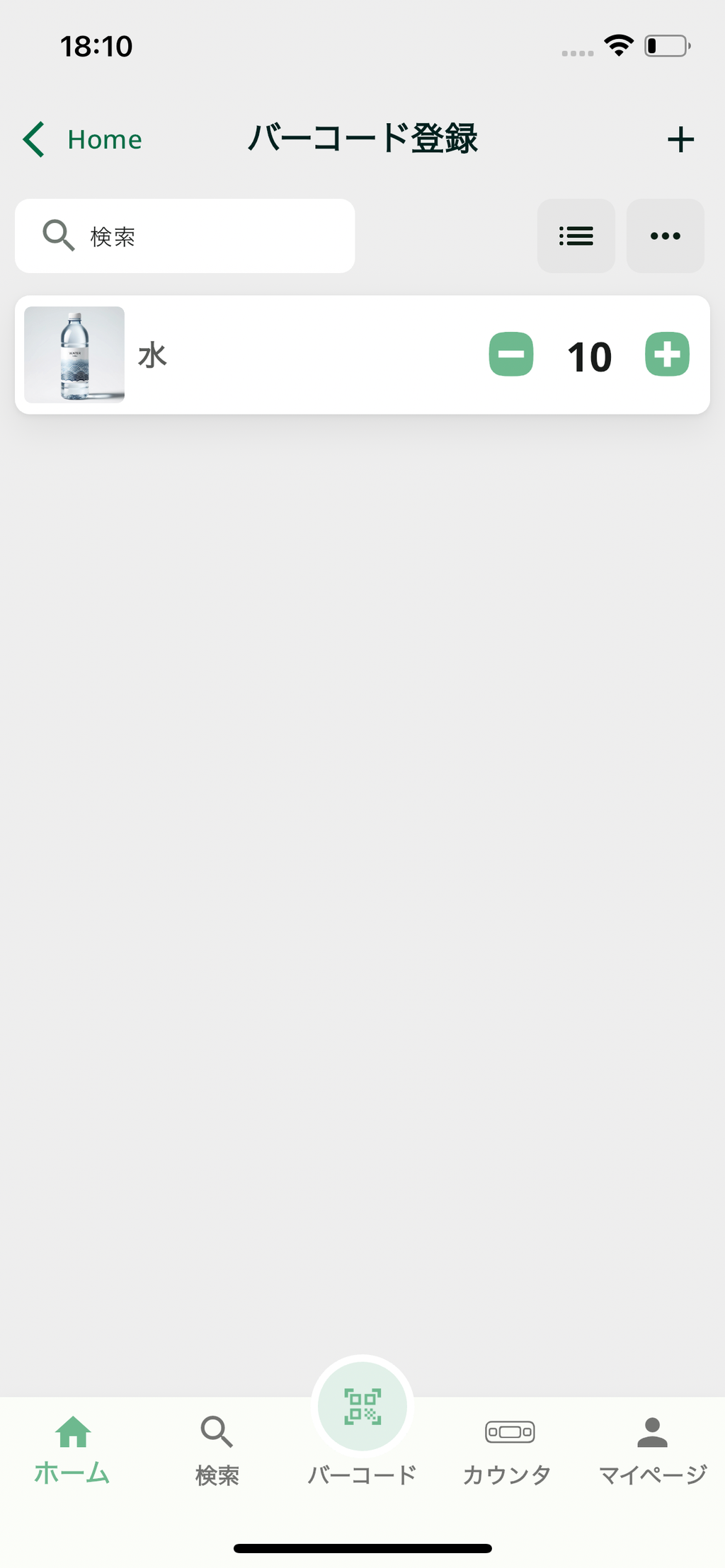
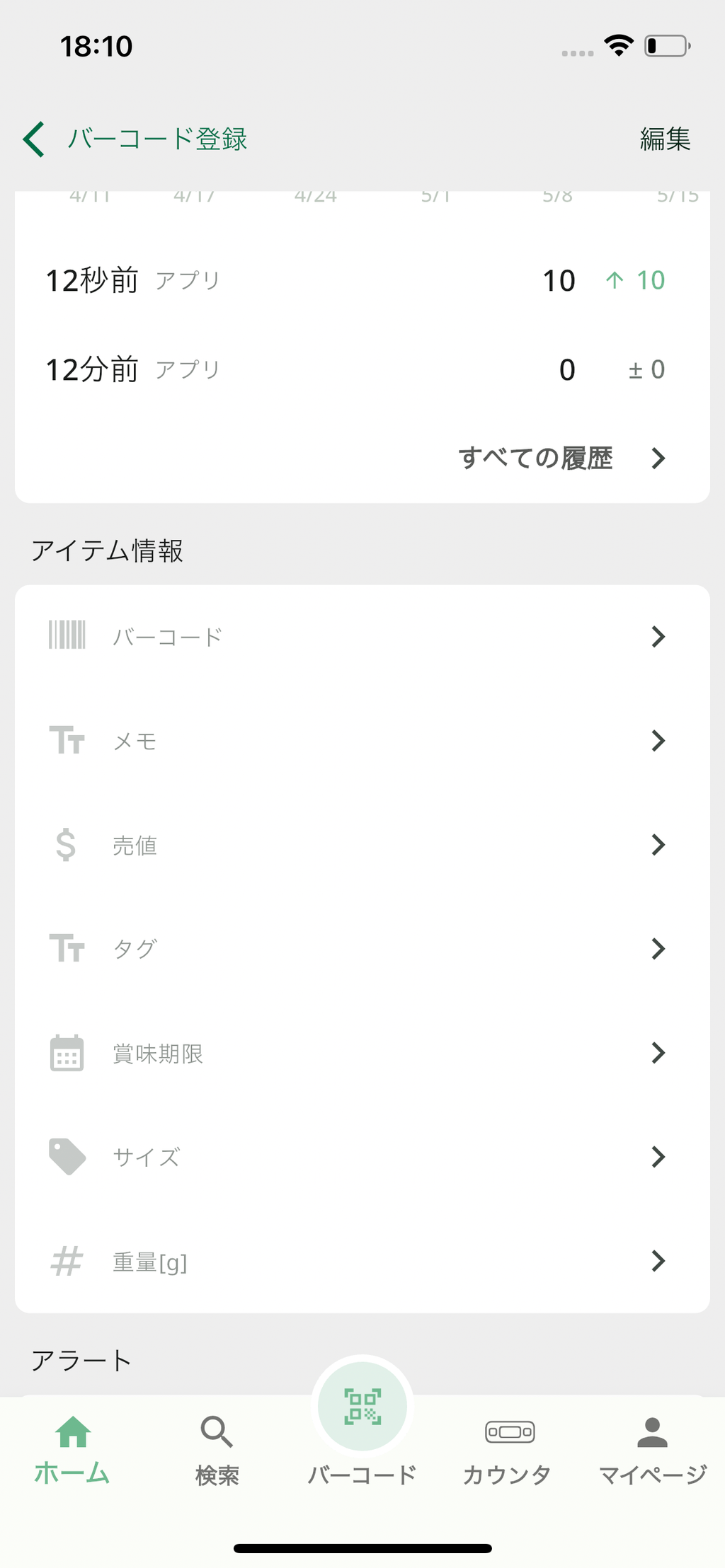
- バーコード登録画面に移動するので、カメラアイコンをタップしてカメラを起動します
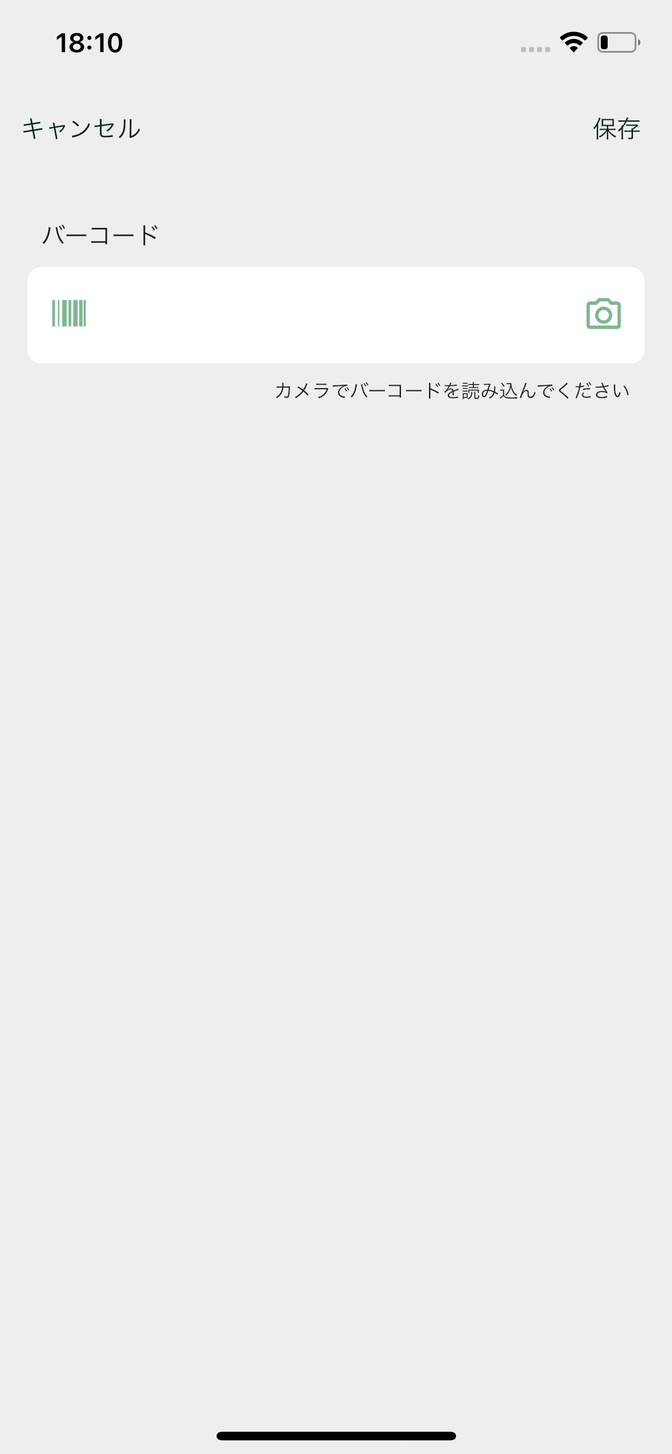
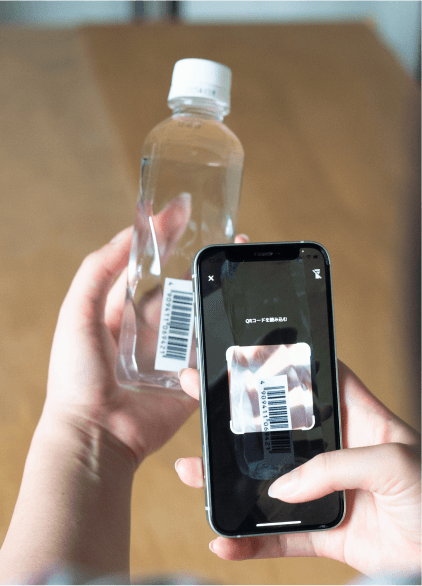
- 登録したいバーコードを読み込むと自動で商品バーコードが登録されます
- 右上の[保存]をタップして登録は完了です
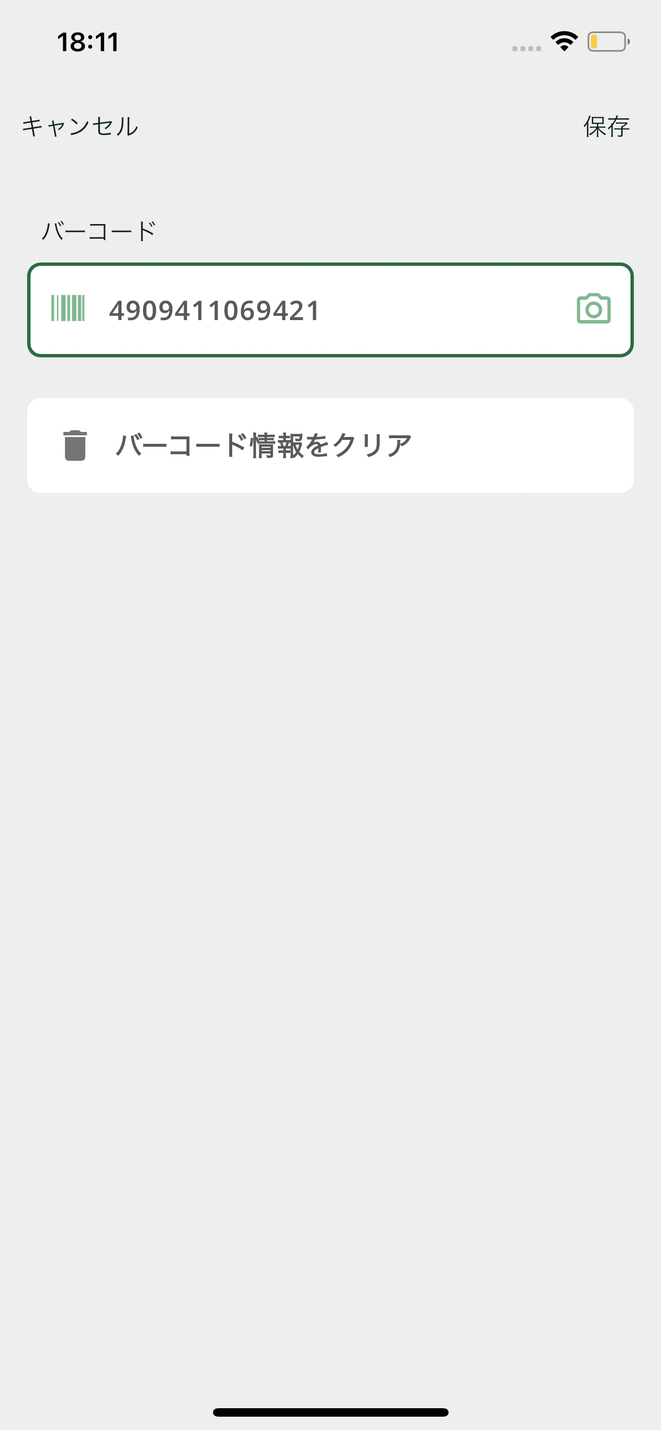
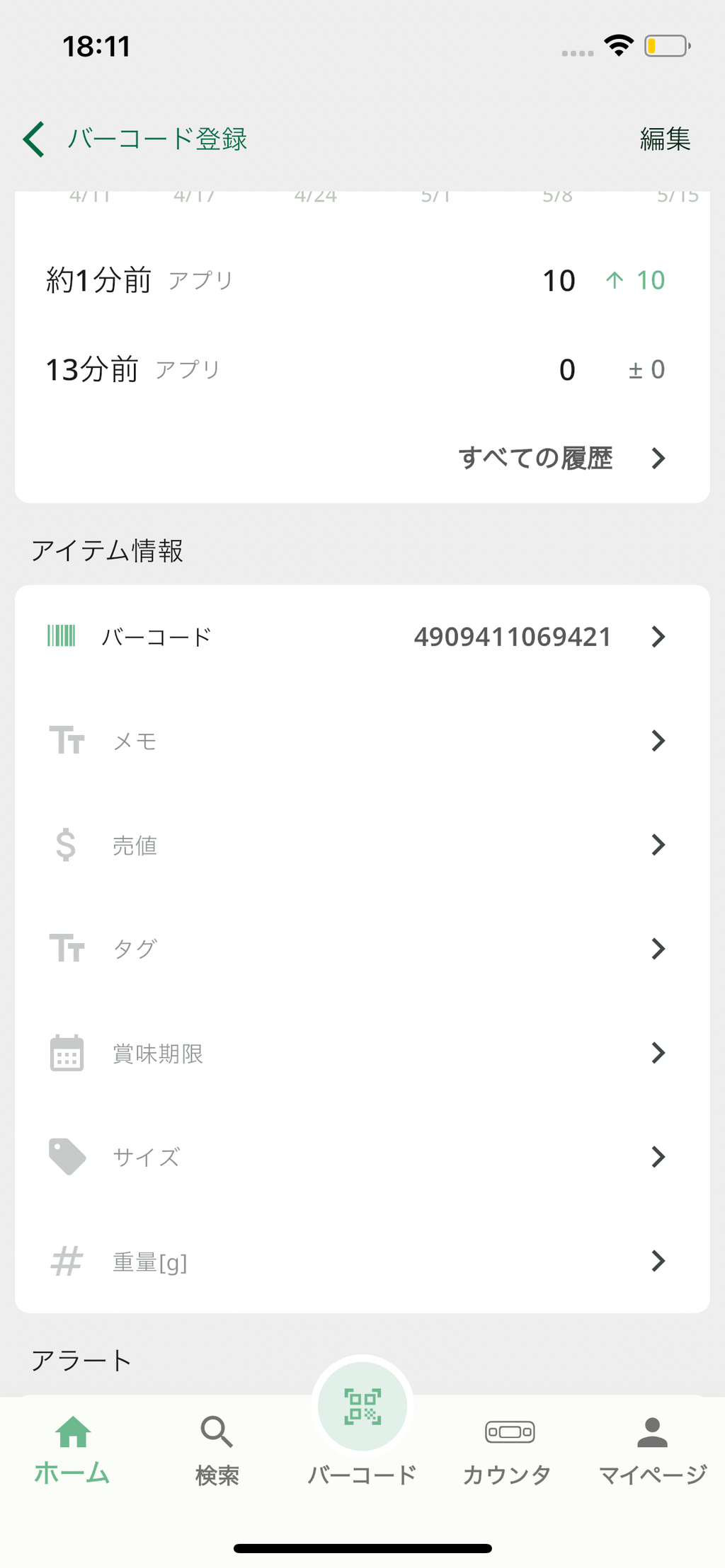
バーコード登録後、アイテムページを表示した際に、バーコードの表示が空になっていた場合は、画面を下にスワイプしてページのリロードを行ってください
一つのバーコードに対して複数のアイテムを紐付けることも出来ます
ステップ2: バーコードを読み取ってアイテムを表示する
- 画面下の[バーコード]をタップするとカメラが起動します
- または、アイテム一覧画面から左上の[検索]をタップして、[バーコードを読み取る]をタップします
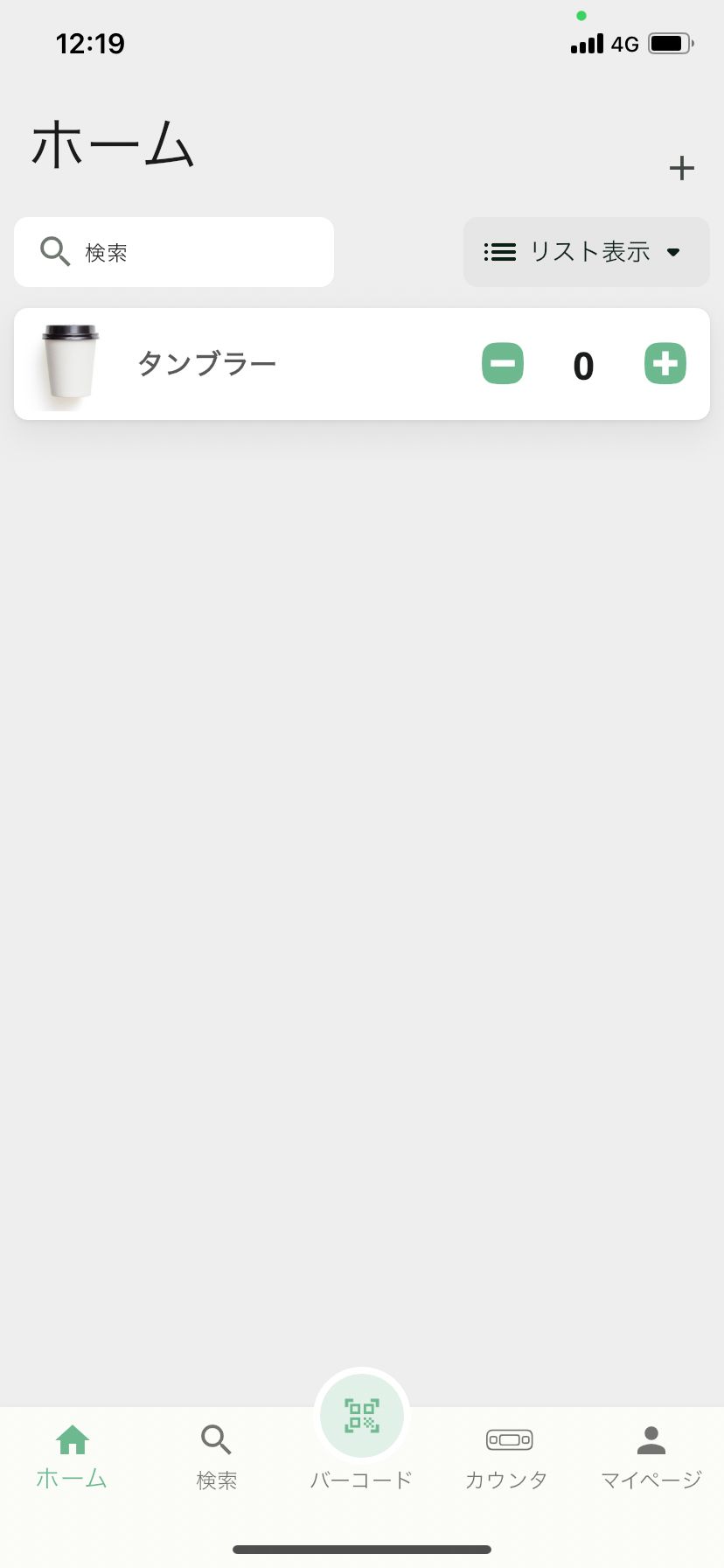
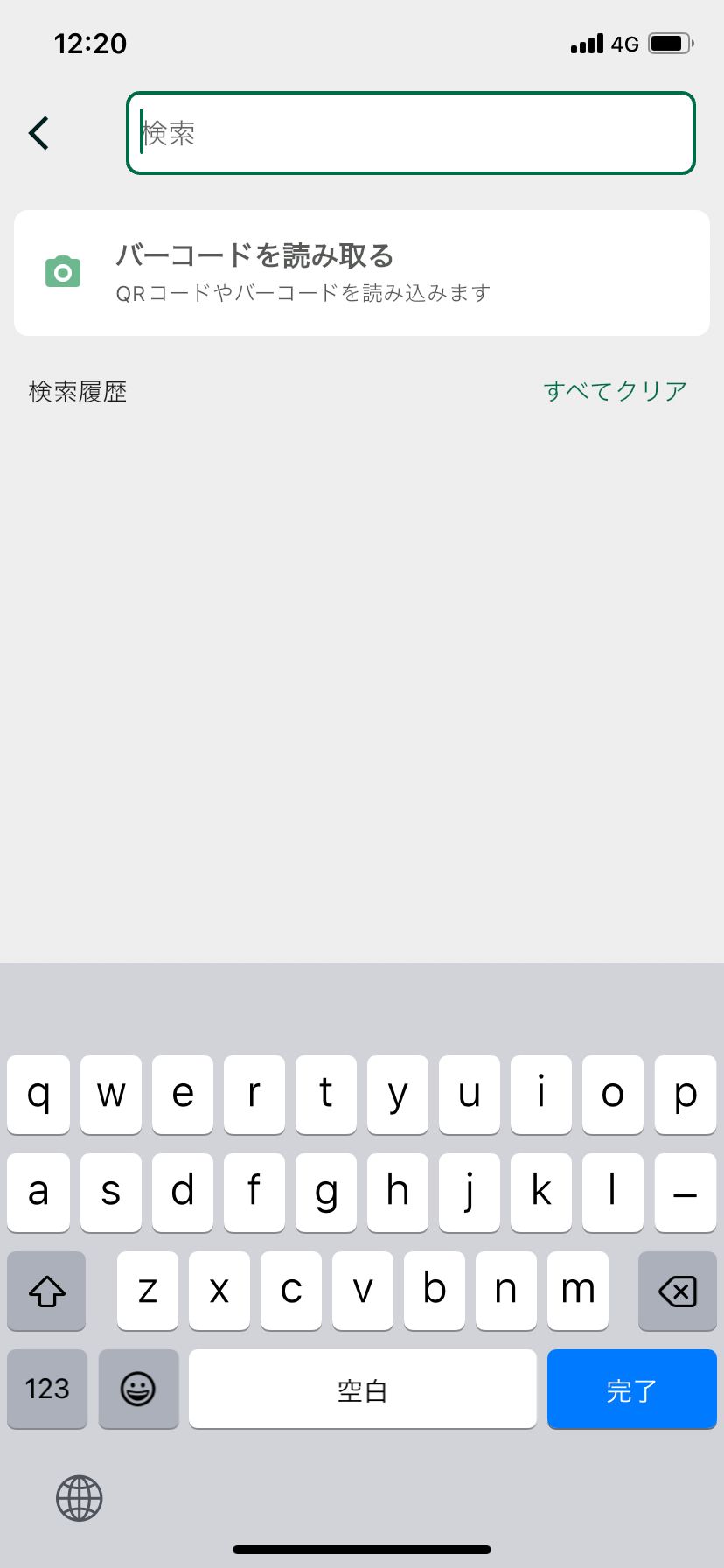
- カメラでバーコードを読み取ることで、紐づいたアイテムページに遷移します